Αντιγραφή δύο σελίδων ώστε να προσαρμόζονται σε μία σελίδα
Όταν στη ρύθμιση Τυπικό αντίγραφο (Standard copy) ορίζετε Αντίγραφο 2 σε 1 (2-on-1 copy) για τη Διάταξη (Layout), μειώνοντας το μέγεθος κάθε εικόνας, μπορείτε να αντιγράψετε δύο σελίδες πρωτοτύπου σε ένα φύλλο.
Πατήστε το δεξί κουμπί Λειτουργία (Function) στην οθόνη αναμονής αντιγραφής για να εμφανίσετε την οθόνη ρυθμίσεων εκτύπωσης και, στη συνέχεια, επιλέξτε Αντίγραφο 2 σε 1 (2-on-1 copy) για την επιλογή Διάταξη (Layout).
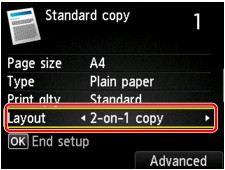
Πατήστε το δεξί κουμπί Λειτουργία (Function) για να ορίσετε τον προσανατολισμό και τη σύνθετη διάταξη.
-
Όταν έχετε ορίσει τη ρύθμιση Κατακόρ. (Portrait) για την επιλογή Προσανατολισμός (Orientation) και τη ρύθμιση Αριστερά προς δεξιά (Left to right) για την επιλογή Διάταξη αντιγρ. 2 σε 1 (2-on-1 copy layout):
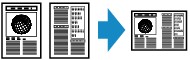
-
Όταν έχετε ορίσει τη ρύθμιση Κατακόρ. (Portrait) για την επιλογή Προσανατολισμός (Orientation) και τη ρύθμιση Δεξιά προς αριστερά (Right to left) για την επιλογή Διάταξη αντιγρ. 2 σε 1 (2-on-1 copy layout):
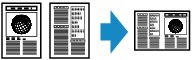
-
Όταν έχετε ορίσει τη ρύθμιση Οριζ. (Landscp.) για την επιλογή Προσανατολισμός (Orientation) και τη ρύθμιση Από επάνω έως κάτω (Top to bottom) για την επιλογή Διάταξη αντιγρ. 2 σε 1 (2-on-1 copy layout):
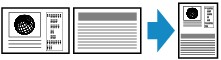
-
Όταν έχετε ορίσει τη ρύθμιση Οριζ. (Landscp.) για την επιλογή Προσανατολισμός (Orientation) και τη ρύθμιση Κάτω/επάνω (Bottom to top) για την επιλογή Διάταξη αντιγρ. 2 σε 1 (2-on-1 copy layout):
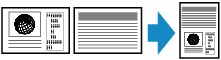
Αφού επιλέξετε τη διάταξη και πατήσετε το κουμπί OK, μπορείτε να επιλέξετε εάν θα χρησιμοποιήσετε την οθόνη προεπισκόπησης. Εάν επιλέξετε Ναι (Yes), θα εμφανιστεί η οθόνη προεπισκόπησης για να μπορείτε να ελέγξετε τον προσανατολισμό.
 Σημείωση
Σημείωση
-
Αυτή η λειτουργία μπορεί να συνδυαστεί με την επιλογή αντιγραφής διπλής όψης.
Εάν χρησιμοποιείτε αυτή τη λειτουργία συνδυαστικά, μπορείτε να αντιγράψετε τέσσερις πρωτότυπες σελίδες σε ένα φύλλο χαρτί. Στην περίπτωση αυτή, αντιγράφονται δύο πρωτότυπες σελίδες σε κάθε πλευρά του χαρτιού.
Εάν χρησιμοποιείτε αυτήν τη λειτουργία συνδυαστικά, επιλέξτε Διπλ.όψη (2-sided) στο Ρύθμ. εκτ. 2 όψης (2-sidedPrintSetting) και, στη συνέχεια, επιλέξτε τον προσανατολισμό και την πλευρά συρραφής του χαρτιού εκτύπωσης στην οθόνη ρυθμίσεων εκτύπωσης.
Για λεπτομέρειες σχετικά με τη λειτουργία αντιγραφής διπλής όψης:
Κατά την τοποθέτηση του πρωτοτύπου στη γυάλινη επιφάνεια σάρωσης:
-
Πριν τη σάρωση:
Όταν είναι ενεργοποιημένη η λειτουργία προεπισκόπησης, πριν τη σάρωση το πρωτοτύπου το μηχάνημα ξεκινά τη διαδικασία προσάρωσης. Όταν ολοκληρωθεί η διαδικασία προσάρωσης, στην οθόνη LCD εμφανίζεται η παρακάτω οθόνη (οθόνη προεπισκόπησης).
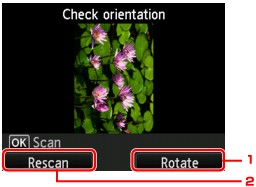
-
Περιστροφή (Rotate)
Εάν πατήσετε το δεξί κουμπί Λειτουργία (Function), το πρωτότυπο περιστρέφεται κατά 180 μοίρες.
-
Επαν. σάρωσ. (Rescan)
Εάν πατήσετε το αριστερό κουμπί Λειτουργία (Function), επαναλαμβάνεται η σάρωση του πρωτοτύπου.
Πατήστε το κουμπί OK για να ξεκινήσει η σάρωση.
-
-
Μετά τη σάρωση:
Η οθόνη Ρύθμιση εγγράφου (Document setting) εμφανίζεται στην οθόνη LCD μετά τη σάρωση κάθε σελίδας του πρωτοτύπου.
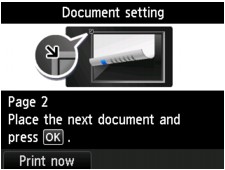
Αφαιρέστε το πρώτο φύλλο του πρωτοτύπου από τη γυάλινη επιφάνεια σάρωσης και τοποθετήστε το δεύτερο φύλλο στη γυάλινη επιφάνεια σάρωσης και, στη συνέχεια, πατήστε το κουμπί OK.
Το μηχάνημα ξεκινά τη σάρωση του δεύτερου φύλλου του πρωτοτύπου και την αντιγραφή.
 Σημείωση
Σημείωση-
Αφαιρέστε το πρώτο φύλλο του πρωτοτύπου από τη γυάλινη επιφάνεια σάρωσης και τοποθετήστε το δεύτερο φύλλο στη γυάλινη επιφάνεια σάρωσης και, στη συνέχεια, πατήστε το κουμπί OK.
-
Μπορείτε να προσθέσετε την εργασία αντιγραφής κατά την εκτύπωση.
-
Εάν χρησιμοποιείτε αυτή τη λειτουργία σε συνδυασμό με την αντιγραφή διπλής όψης, εμφανίζεται η οθόνη Ρύθμιση εγγράφου (Document setting) αφού ολοκληρωθεί η σάρωση του δεύτερου φύλλου του πρωτοτύπου. Ακολουθήστε τις οδηγίες στην οθόνη για να σαρώσετε το τρίτο και το τέταρτο φύλλο του πρωτοτύπου.
-


